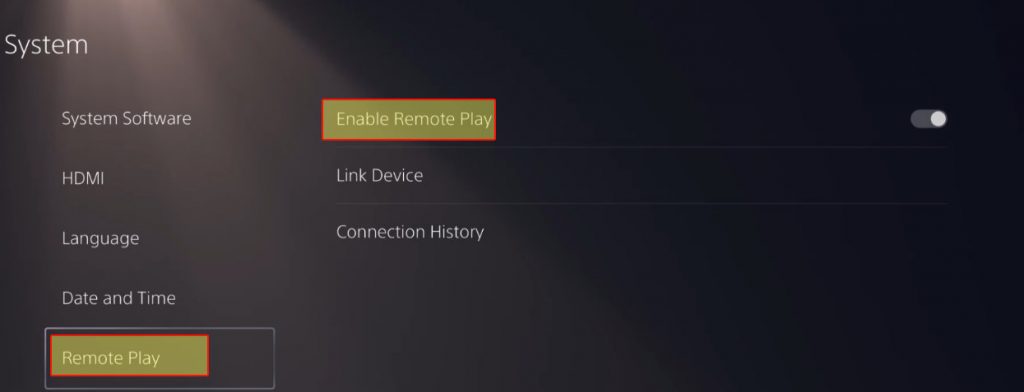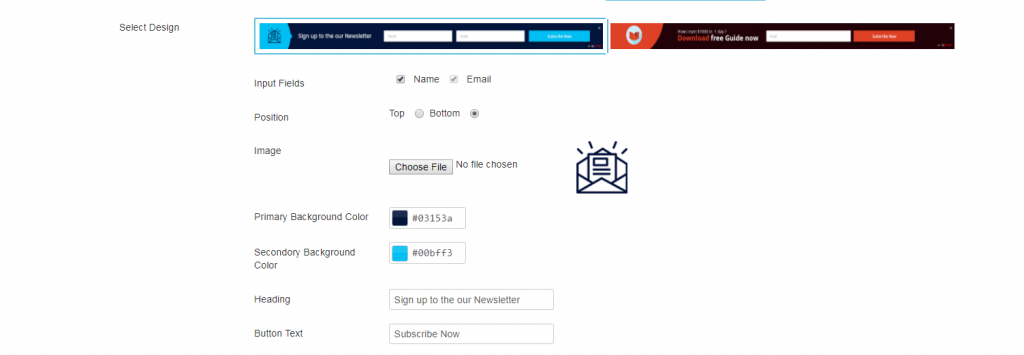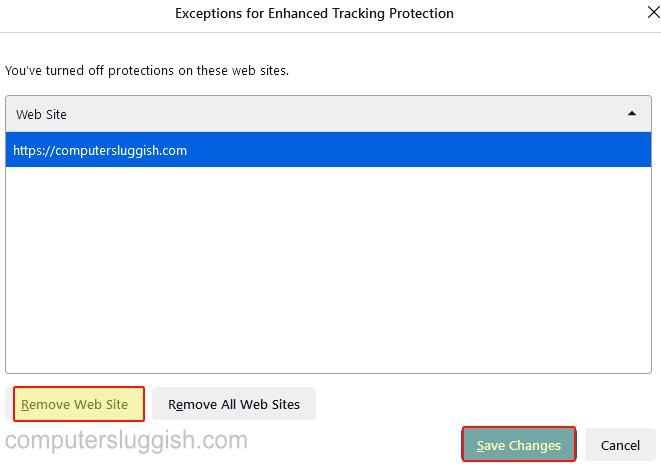
Удаление веб-сайта из списка исключений Firefox Enhanced Tracking
В этой статье мы рассмотрим, как удалить доверенный веб-сайт из списка исключений Firefox в Windows 10.
Содержание
Если вы добавили сайт в этот список, но больше не доверяете ему и хотите, чтобы он имел настройки безопасности по умолчанию, как и любой другой сайт, то удаление сайта из списка доверенных сайтов поможет это сделать. Мы перечислили шаги ниже.
Удаление доверенных сайтов из списка исключений Firefox: 1. Откройте Firefox > Нажмите на три линии в правом верхнем углу > Нажмите Настройки
- В меню слева нажмите » Конфиденциальность и безопасность » > В разделе » Усиленная защита от слежения » вы увидите » Управление исключениями » > Нажмите эту кнопку (Теперь вы увидите список всех разрешенных вами сайтов)
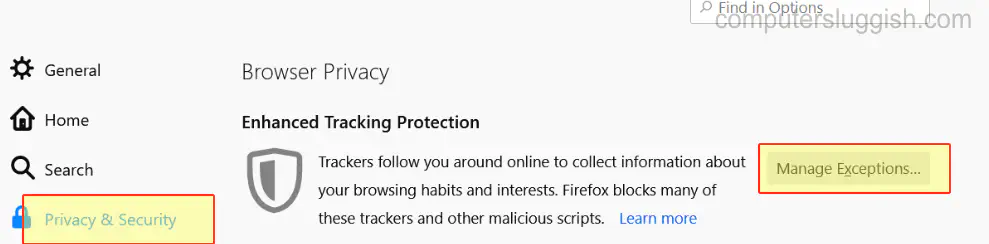
- Выберите сайт, который вы хотите удалить > Нажмите на » Remove Web Site » и нажмите » Save Changes «
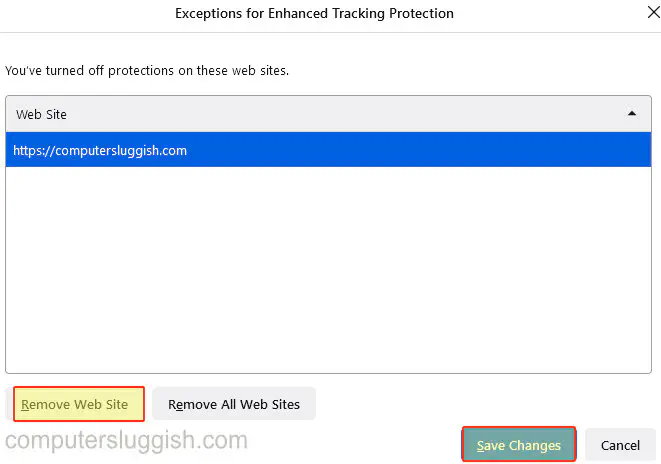
Вот так, вы успешно удалили доверенный сайт из Firefox и он больше не будет иметь меньше настроек безопасности, которые доверенные сайты получают в Firefox.
У нас есть еще много постов о Windows 10 здесь .
YouTube видео: Как удалить доверенный сайт из Firefox
Вопросы и ответы по теме: “Как удалить доверенный сайт из Firefox”
Как убрать подсказки в Firefox?
Включение и отключение поисковых предложений в Firefox для iOS1. Нажмите кнопку меню в нижней части экрана (меню будет в верхнем правом углу, если вы используете iPad): 2. Выберите Настройки в панели меню. 3. Нажмите Поиск. 4. Нажмите переключатель рядом с Показать поисковые предложения, чтобы выключить или включить .
Как добавить в исключения в Firefox?
Управление доверенными веб-сайтами1. Нажмите кнопку меню рядом с адресной строкой: 2. Нажмите Настройки. 3. Нажмите Приватность и Защита. 4. Нажмите Исключения. (Исключения будут выделены серым цветом, если вы не добавили ни одного разрешённого сайта.)
Сохраненная копия
Как удалить сайт в Firefox?
Удаление всех записей для одного сайтаВ правом верхнем углу наберите имя веб-сайта, о котором вы хотите забыть, в поле Поиск в журнале и нажмите Enter. Щёлкните правой кнопкой мышиУдерживая клавишу control, щёлкните мышью по сайту, о котором вы хотите забыть, и выберите Забыть об этом сайте.
Как удалить сайт из истории Firefox?
**Удаление отдельной веб-страницы из вашей истории просмотра**1. Нажмите кнопку меню. 2. Нажмите История. 3. Нажмите три точки рядом с веб-страницей, которую хотите удалить. 4. Нажмите Удалить.
Как удалить сайт из подсказок?
**Чтобы отключить показ популярных запросов в подсказках, выполните следующие действия:**1. На телефоне или планшете Android откройте приложение Google. . 2. В правом верхнем углу экрана нажмите на значок профиля Настройки Общие. 3. Отключите функцию Автозаполнение с учетом популярных запросов.
Как удалить подсказки в поиске на сайте?
Как отключить показ популярных запросов в **подсказках**1. Откройте сайт google.com на компьютере. 2. В нижней части экрана нажмите Настройки Настройки поиска. 3. В разделе “Автозаполнение с учетом популярных запросов” выберите Не показывать популярные запросы.